
Zawartość
- Co to są wiadomości w iCloud?
- Jak włączyć wiadomości w iCloud
- Jak korzystać z wiadomości w iCloud
- Apple News +
Ten przewodnik pokaże Ci, jak skonfigurować i używać Wiadomości w iCloud na swoim iPhonie, iPadzie i Macu. Pokażemy Ci, jak to zrobić i wyjaśnić, dokładnie wyjaśnić, jakie są wiadomości w iCloud i dlaczego warto z nich korzystać.
Apple ogłosił Wiadomości w iCloud w 2017 r., Ale nie dostarczył tej funkcji użytkownikom do połowy 2018 r. Aby korzystać z niej, musisz zainstalować aktualizację iOS 11.4 na swoim iPhonie i iPadzie. Musisz także zainstalować macOS 10.13.5, aby w pełni korzystać z tych funkcji.
Co to są wiadomości w iCloud?

Co to są wiadomości w iCloud?
Wiadomości w iCloud to sposób na synchronizację wiadomości z iCloud i tworzenie ich kopii zapasowych. Dzięki temu wszystkie wiadomości będą mogły być przechowywane, od tekstów po iMessages. Obejmuje to również wszystkie załączniki, dzięki czemu zdjęcia i filmy będą zawsze zapisywane w kopii zapasowej.
Dzięki nowym wiadomościom w funkcji iCloud wszystkie Twoje wiadomości również będą zsynchronizowane. Jeśli usuniesz wiadomość na jednym urządzeniu, zostanie ona usunięta na innych urządzeniach połączonych z iCloud.
Po włączeniu tej funkcji wszystkie wiadomości są przechowywane online na serwerach Apple, a po otrzymaniu nowego iPhone'a lub iPada wiadomości zsynchronizują się z nim. Jest to wygodny sposób na zachowanie wiadomości, nawet jeśli ustawisz iPhone'a jako nowy iPhone.
Inną przydatną funkcją jest to, że dzięki Wiadomościom w iCloud, twoje załączniki są przechowywane w iCloud, co pozwala zwolnić miejsce na Twoim iPhonie, iPadzie i Macu - bez konieczności usuwania wątków lub zdjęć, gdy ilość wolnego miejsca jest niska.
Jak włączyć wiadomości w iCloud
Musisz wykonać niewielką pracę przygotowawczą, aby korzystać z Wiadomości w iCloud. Obejmuje to zainstalowanie systemu iOS 11.4 lub nowszego, macOS 10.13.5 lub nowszego, a następnie włączenie uwierzytelniania dwuskładnikowego na koncie iCloud. Dwustopniowe uwierzytelnianie zwiększa bezpieczeństwo Twojego konta iCloud. To ulepszenie w stosunku do starszego trybu dwuskładnikowego oferowanego przez Apple i używam go od dłuższego czasu bez żadnych problemów. Spowoduje to użycie pamięci iCloud. Jeśli masz tylko 5 GB wolnego miejsca od Apple, możesz nie mieć wystarczającej ilości miejsca, więc możesz potrzebować więcej miejsca na iCloud.
Wiadomości w iCloud na iPhone lub iPad
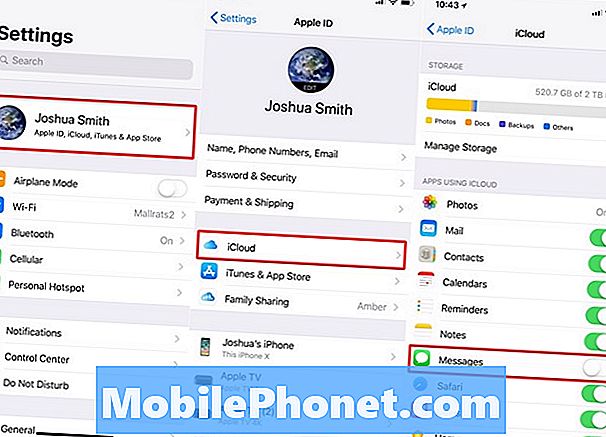
Jak włączyć Wiadomości w iCloud na iPhone i iPad.
W ten sposób możesz włączyć tę nową funkcję na swoim iPhonie lub iPadzie. Zacznij tutaj, a następnie włącz go na komputerze Mac, jeśli taki masz.
- otwarty Ustawienia
- Stuknij w Twoje imię w górnej części ustawień
- Stuknij w iCloud
- Stuknij w przełącz na Włącz wiadomości w iCloud
Musisz włączyć Wiadomości w iCloud dla każdego używanego urządzenia. Powtórz to na iPadzie. Nie ma dodatkowych opcji do włączenia. Jeśli robisz to za pomocą nowego urządzenia lub urządzenia, które nie jest aktualne, powinieneś połączyć się z WiFi i podłączyć do zasilania, aby synchronizacja mogła się zakończyć.
Wiadomości w iCloud na komputerze Mac
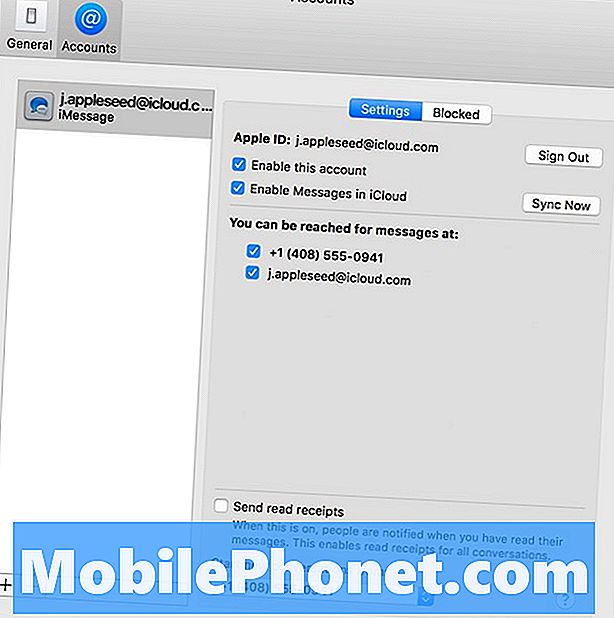
Jak włączyć Wiadomości w iCloud na Macu.
Na komputerze Mac możesz użyć tych wskazówek, aby włączyć Wiadomości w iCloud. Nie ma go w ustawieniach iCloud, więc zamiast tego musisz przejść do aplikacji Wiadomości.
- otwarty Wiadomości
- Kliknij Preferencje na pasku menu
- Kliknij Konta
- Kliknij pole wyboru, aby włączyć Wiadomości w iCloud
Spowoduje to włączenie funkcji na komputerze Mac. Jeśli używasz wielu komputerów Mac, musisz to zrobić na każdym komputerze.
Jak korzystać z wiadomości w iCloud
Od tego momentu nie musisz nic robić, aby korzystać z Wiadomości w iCloud. Odbywa się to w tle i będzie synchronizowane na wszystkich urządzeniach, tak jak w bibliotece zdjęć iCloud.
Możesz zarządzać tym, przechodząc do iCloud -> Zarządzaj pamięcią masową -> Wiadomości -> Rozmowy. Stamtąd możesz usuwać wiadomości lub możesz wyłączyć i usunąć swoje wiadomości.
iOS 12 vs iOS 11: co nowego w iOS 12.2






















